كيفية إضافة جهات الاتصال تلقائيًا من بريد إلكتروني عند الرد في Outlook؟
عند الرد على رسائل البريد الإلكتروني، قد ترغب في إضافة المرسل أو المستلمين تلقائيًا إلى جهات اتصال Outlook الخاصة بك. يمكن أن يوفر هذا الوقت ويضمن لك عدم فقدان معلومات الاتصال المهمة. بينما لا يدعم Outlook بشكل أصلي إضافة جهات الاتصال تلقائيًا عند الرد، سأوضح لك طريقتين لإضافة جهات الاتصال تلقائيًا من البريد الإلكتروني، بما في ذلك ميزة أدوات Kutools لـ Outlook.
إضافة جهات الاتصال تلقائيًا من بريد إلكتروني في Outlook عند الرد باستخدام VBA
إضافة دفعة لعدة مرسلين ومستلمين من الرسائل المحددة إلى جهات الاتصال باستخدام Kutools
إضافة جهات الاتصال تلقائيًا من بريد إلكتروني في Outlook عند الرد باستخدام VBA
سيقوم هذا الكود VBA بإضافة المرسل وجميع المستلمين للبريد الإلكتروني كجهات اتصال جديدة عند الرد على البريد الإلكتروني في Outlook. يرجى القيام بما يلي:
1. اضغط على مفتاح Alt + F11 لفتح نافذة Microsoft Visual Basic for Applications.
2. قم بتوسيع Project1، وانقر نقرًا مزدوجًا على ThisOutlookSession لفتحه، ثم الصق الكود VBA أدناه في نافذة ThisOutlookSession. انظر لقطة الشاشة:

VBA: إضافة جهات الاتصال تلقائيًا من بريد إلكتروني عند الرد في Outlook
Public WithEvents xExplorer As Outlook.Explorer
Public WithEvents xMailItem As Outlook.MailItem
Sub Application_Startup()
Set xExplorer = Outlook.Application.ActiveExplorer
End Sub
Private Sub xExplorer_SelectionChange()
On Error Resume Next
Set xMailItem = xExplorer.Selection.Item(1)
End Sub
Private Sub xMailItem_Reply(ByVal Response As Object, Cancel As Boolean)
Dim xNameSpace As NameSpace
Dim xSenderAddress As String
Dim xContactItems As Outlook.Items
Dim i, k As Long
Dim xFilterAddress As String
Dim xContact As Outlook.ContactItem
Dim xNewContact As Outlook.ContactItem
Dim Arr() As String
Dim ArrName() As String
Dim xArrCount As Integer
On Error Resume Next
ReDim Arr(xMailItem.Recipients.Count + 1)
ReDim ArrName(xMailItem.Recipients.Count + 1)
xSenderAddress = xMailItem.SenderEmailAddress
Arr(0) = xSenderAddress
ArrName(0) = xMailItem.SenderName
For i = LBound(Arr) + 1 To UBound(Arr) - 1
Arr(i) = xMailItem.Recipients.Item(i).Address
ArrName(i) = xMailItem.Recipients.Item(i).Name
Next i
Set xNameSpace = Outlook.Application.GetNamespace("MAPI")
Set xContactItems = xNameSpace.GetDefaultFolder(olFolderContacts).Items
For i = LBound(Arr) To UBound(Arr) - 1
For k = 1 To 3
xFilterAddress = "[Email" & k & "Address] = " & Arr(i)
Set xContact = xContactItems.Find(xFilterAddress)
If Not (xContact Is Nothing) Then
Exit For
End If
Next k
If xContact Is Nothing Then
Set xNewContact = Outlook.Application.CreateItem(olContactItem)
With xNewContact
.FullName = ArrName(i)
.Email1Address = Arr(i)
.Categories = "From Email"
.Save
End With
End If
Next i
End Sub
3. احفظ الكود VBA وأعد تشغيل Microsoft Outlook الخاص بك.
من الآن فصاعدًا، عند الرد على بريد إلكتروني في Outlook، سيتم حفظ المرسل وجميع المستلمين لهذا البريد كجهات اتصال جديدة تلقائيًا في مجلد جهات الاتصال الافتراضي للحساب البريدي الافتراضي.
إضافة دفعة لعدة مرسلين ومستلمين من الرسائل المحددة إلى جهات الاتصال باستخدام Kutools
تبسيط أدوات Kutools لـ Outlook عملية إضافة جهات الاتصال بميزتها إضافة المرسلين والمستلمين المتعددين للرسائل المختارة إلى جهات الاتصال. تتيح لك هذه الميزة إضافة جهات اتصال دفعة واحدة من بريد إلكتروني واحد أو أكثر.
الخطوة 1. قم بتنزيل وتثبيت أدوات Kutools لـ Outlook. بعد ذلك، انتقل إلى مجلد الرسائل المرسلة (أو مجلد آخر) وحدد الرسائل التي تريد إضافة المرسلين والمستلمين لها إلى جهات الاتصال.
الخطوة 2. انقر على Kutools > إضافة جهات اتصال > إضافة المرسلين والمستلمين المتعددين للرسائل المختارة إلى جهات الاتصال.
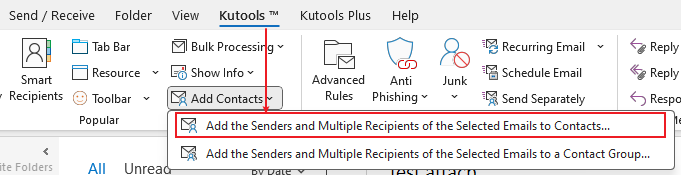
الخطوة 3. في مربع الحوار إضافة جهات الاتصال من الرسائل،
اختر مجلد جهة الاتصال: اختر المجلد الذي تريد حفظ جهات الاتصال الجديدة فيه.
اختر العناوين: يتم تحديد جميع العناوين افتراضيًا باستثناء الموجودة بالفعل. راجع القائمة وألغِ تحديد أي عناوين لا تريد إضافتها.
انقر فوق موافق: أكد اختيارك واحفظ جهات الاتصال في المجلد المختار.

الخطوة 4. ستظهر مربع حوار يعرض عدد جهات الاتصال التي تم إضافتها بنجاح. انقر فوق موافق لإغلاق مربع الحوار.
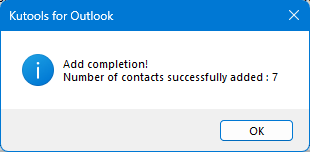
مقالات ذات صلة
كيفية إضافة دفعة لجهات الاتصال من رسائل البريد الإلكتروني المرسلة/المجلد في Outlook؟
كيفية إضافة دفعة لجهات الاتصال إلى مجموعة جهات الاتصال في Outlook؟
أفضل أدوات تعزيز الإنتاجية في المكتب
خبر عاجل: Kutools لـ Outlook يطلق إصدارًا مجانيًا!
جرب الإصدار الجديد كليًا من Kutools لـ Outlook مع أكثر من100 ميزة مذهلة! انقر لتنزيل الآن!
📧 أتمتة البريد الإلكتروني: الرد التلقائي (متوفر لـ POP وIMAP) / جدولة إرسال البريد الإلكتروني / نسخة تلقائية/مخفية بناءً على القاعدة عند إرسال البريد / التحويل التلقائي (قاعدة متقدمة) / إضافة التحية تلقائيًا / تقسيم تلقائي لرسائل البريد الإلكتروني متعددة المستلمين إلى رسائل فردية ...
📨 إدارة البريد الإلكتروني: استدعاء البريد الإلكتروني / حظر رسائل التصيد بناءً على الموضوعات أو أخرى / حذف البريد الإلكتروني المكرر / البحث المتقدم / تنظيم المجلدات ...
📁 إعدادات المرفقات الاحترافية: حفظ دفعة / فصل دفعة / ضغط دفعة / حفظ تلقائي / تفصيل تلقائي / ضغط تلقائي ...
🌟 جمالية الواجهة: 😊 المزيد من الرموز التعبيرية الجميلة والرائعة / تذكيرك عند وصول رسائل البريد الهامة / تصغير Outlook بدلًا من الإغلاق ...
👍 ميزات بنقرة واحدة: الرد على الجميع مع المرفقات / البريد الإلكتروني المضاد للتصيد / 🕘 عرض المنطقة الزمنية للمرسل ...
👩🏼🤝👩🏻 جهات الاتصال والتقويم: إضافة دفعة لجهات الاتصال من البريد الإلكتروني المحدد / تقسيم مجموعة جهات الاتصال إلى مجموعات فردية / إزالة تذكير عيد الميلاد ...
استخدم Kutools بلغتك المفضلة – يدعم الإنجليزية والإسبانية والألمانية والفرنسية والصينية وأكثر من40 لغة أخرى!
افتح Kutools لـ Outlook فورًا بنقرة واحدة. لا تنتظر، قم بالتنزيل الآن وارتقِ بإنتاجيتك!


🚀 تنزيل بنقرة واحدة — احصل على جميع إضافات Office
موصى به بقوة: Kutools لـ Office (خمسة في واحد)
بنقرة واحدة يمكنك تنزيل خمسة برامج تثبيت مرة واحدة — Kutools لـ Excel وOutlook وWord وPowerPoint وOffice Tab Pro. انقر لتنزيل الآن!
- ✅ سهولة بنقرة واحدة: قم بتنزيل جميع حزم التثبيت الخمسة دفعة واحدة.
- 🚀 جاهز لأي مهمة في Office: ثبّت الإضافات التي تحتاجها وقتما تشاء.
- 🧰 يتضمن: Kutools لـ Excel / Kutools لـ Outlook / Kutools لـ Word / Office Tab Pro / Kutools لـ PowerPoint
